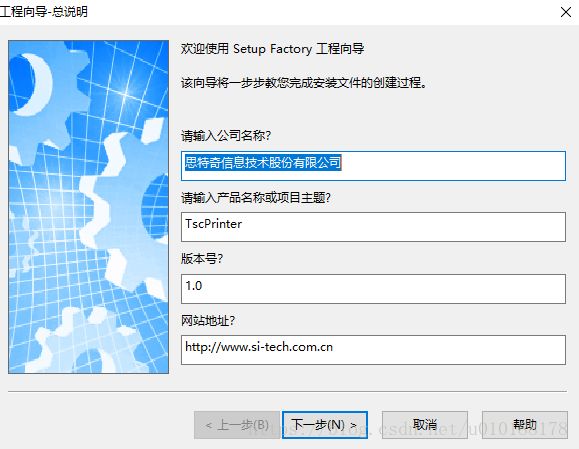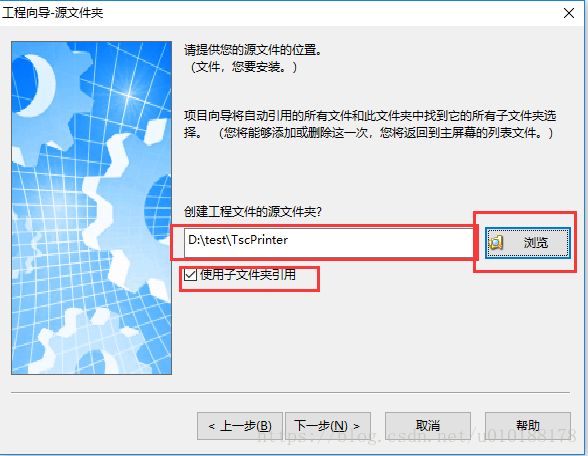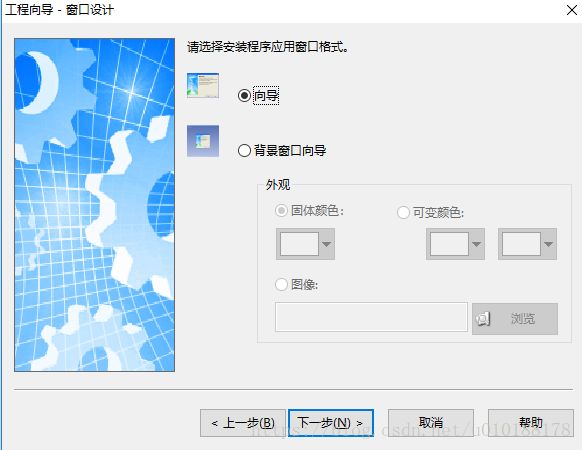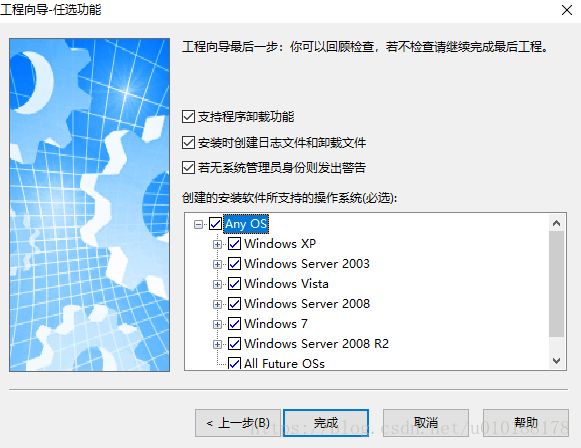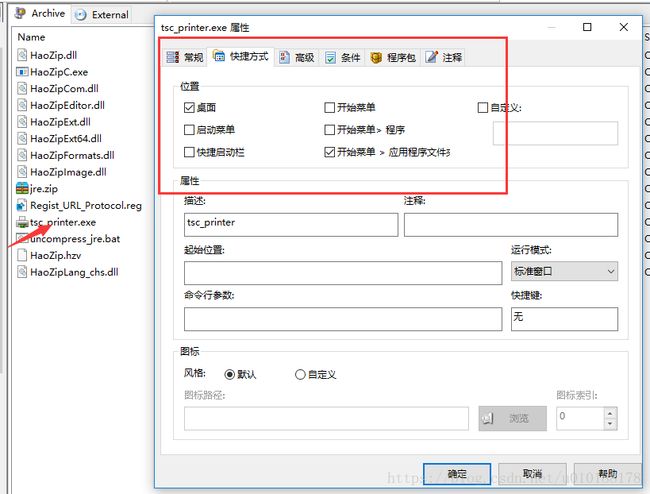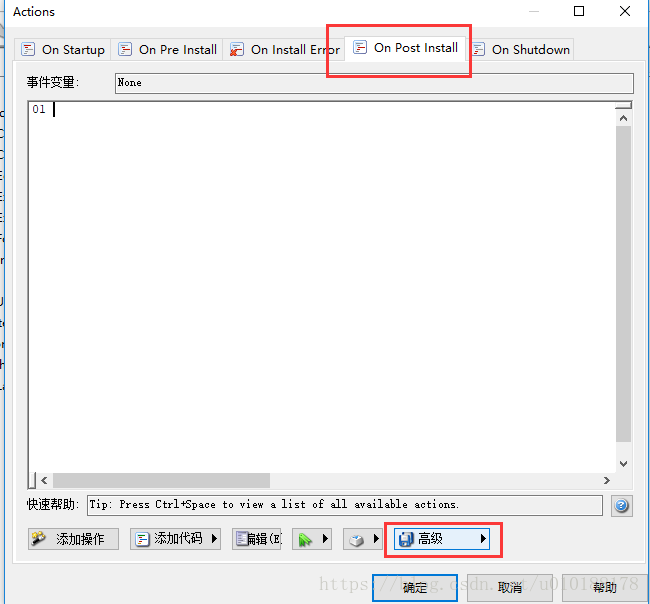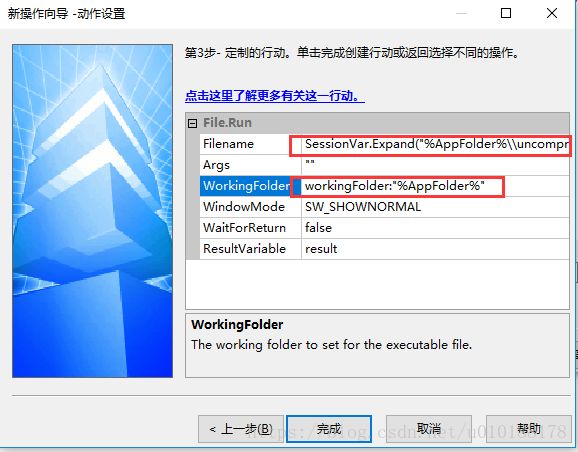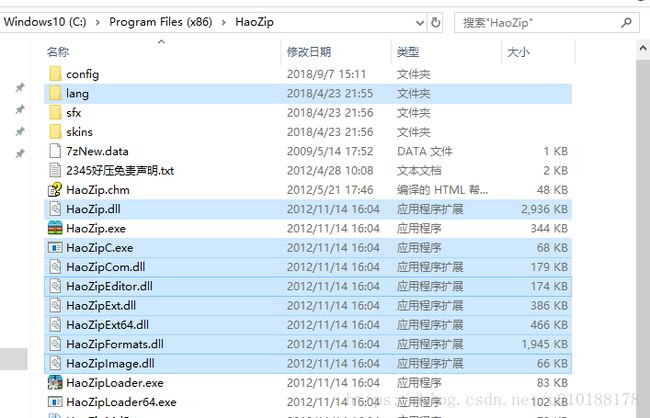Setup Factory安装及程序安装包制作教程
阅读前提:
1.已制作好exe之类的可运行文件
一、软件安装
1、下载软件,这里以setup-factory 9.0.3.0.exe为例
下载地址:https://download.csdn.net/download/u010188178/10652645
2、安装该软件
3、汉化(如果有这个需要的话)
在下载的整个软件包中如果有“汉化补丁包”,解压补丁包到软件的安装位置,即可执行文件“SUFDesign.exe”的同级目录(安装完成后桌面有“Setup Factory 9 Trial”快捷方式,右击-打开文件所在位置)。覆盖掉目录中的文件,此时汉化完毕。经使用测试,我这里的汉化测试并不完全,有一部分没有汉化成功,但不影响使用,将就着用吧。
4、此时已经安装完毕,可以打开软件使用了。
二、制作程序安装包
1、将需要制作成安装包的所有文件放到某一目录下(例:D:\test\TscPrinter,后面讲述以此为例),比如exe文件、运行环境文件(比如java程序需要jre)、安装后需要执行的.reg注册表文件、.bat批处理文件以及批处理可能用到的执行文件(比如我这里使用到了HaoZipC.exe,需要将与它相关的文件一同拷贝)。
2、菜单栏点击:文件-创建新项目
填写公司及产品信息:
选择软件位数:根据运行环境填写,这里因特殊需要,我选择的是32位
选择之前整理的那个目录,(以我为例:D:\test\TscPrinter)
选择安装窗口样式,默认就好
选择主题,喜欢哪个选哪个
选择安装支持的语言,默认只勾选English,可以把简体中文给勾上。如果需要可以在下方选择中文做为默认语言。
这里选择需要用到的工具。我装的是java程序,运行环境在安装包中,与这些无关,忽略了。
选择操作系统,根据操作系统选择,建议都选上
点击完成,项目新建成功。
3、选中主运行程序,右键,点击文件属性,设置生成快捷方式的位置
4、如果需要在软件安装的时候写入注册表信息,点击左下角“关于安装之后”(根据实际情况选择写入注册表的时机)
然后点击“高级”-“导入.REG文件…”,选择建好的.reg文件后,界面上会显示.reg文件内容。
5、如果需要在安装软件后执行批处理文件,点击“添加操作”,然后分别选择“File”、“File.Run”
在下一步,修改“Filename”对应的值为需要执行的bat文件的位置;修改“WorkingFolder”的值为"%AppFolder%",然后点“完成”。
之后,在上一级界面中会出现执行.bat文件的对应代码,此时点击“确定”。
6、其他个性化设置,比如在安装过程中的一些提示界面编辑。(这里我以安装之前的一些画面为例)
点击左侧“安装之前”,这里你可以选择编辑每一步的操作提示界面信息。
7、设置完成,可以开始软件制作了。在菜单栏点击发布->创建按钮,按照提示进行相应操作即可。
8、软件安装包将制作到刚才选择的目标位置,程序安装包制作成功。
三、安装序列号生成
注:如果需要安装序列号的话,最好在打包之前生成足够多的序列号,因为安装之后再生成的序列号无效。
1、在“安装之前”的欢迎界面后面添加序列号界面,添加之后,将这个界面放到“Welcom to Setup”之后
2、接下来,就是生成序列号
点击设置栏下面的“安全保密”按钮,在弹出窗口中点击“添加”
在下拉选框“控制命令”中选择“生成”,然后输入生成序列号的个数,点击确定即可得到序列号
在生成的序列号列表区域中右键,可寻出序列号到txt文本中
四、一些坑(这里暂时就这一个大坑)
记录在制作过程中遇到的比较棘手的问题并提供解决思路。
1、安装过程中.ttf格式的文件全部丢失
我制作的是java程序的安装包,因此将java运行环境jre打包到了安装软件中。制作软件安装包和安装软件都没有问题,但是安装成功后,执行主程序,报错了。通过日志文件,定位到报错的原因是java运行环境jre有问题,然后通过比对安装目录下的jre和原始jre,发现居然少了8个文件,手动查找后发现是fonts整个目录都不存在,多次重新制作安装包问题依然。网上查资料,一致认为是Setup Factory软件本身的bug,此时就有点烧脑壳了。还好,本人才思敏捷,为何不换个思路呢?这个软件在打包时先将目录执行压缩,在我们运行安装程序进行安装时再执行解压。思路来了,我先把包含.ttf格式文件的目录进行压缩(这里使用的haozip压缩jre目录),然后在执行安装包并且安装成功后,执行一个.bat批处理程序将这个压缩文件解压,问题迎刃而解。
说明一下,以haozip为例。想要在安装成功后执行.bat程序进行解压,那么就需要解压工具一同打包到安装包中,因为你不能要求用户必须安装某个压缩软件吧。
附:HaoZip需要打包的文件及目录,如下选中部分
如有不足之处,欢迎批评指正!
感谢博主文章给予的帮助:http://www.cnblogs.com/Zackzhang/p/6293313.html